朋友們怎麼了! 😀他們都過去了 例 距離我上一篇博文已經過去 3 個月了,這段時間我因各種原因幾乎無法寫作,但在錯誤的時間快點,我們又回來了,總是想分享可能對我們日常工作有用的信息屏幕前。
在這篇文章中,我們將看到如何解決有時必要的任務,它是關於 設置密碼批量PDF文檔,也就是說,只需單擊幾下,即可快速、快速地為許多 PDF 文件設置密碼。
為了幫助我們實現這一目標,我們將使用 Windows 的免費軟件,這讓我多次擺脫了麻煩。 這是關於好的 免費 PDF 保護器 4dots. 顧名思義,它是保護 PDF 的理想工具。

評論說使用這個程序你可以 批量保護PDF文檔,您可以定義密碼以打開以及建立其他權限,其中包括:允許複製內容、修改、打印等。 甚至可以選擇保護包含 PDF 文檔及其子文件夾的整個文件夾。
這個程序的使用非常直觀,順便說一下,它可以選擇將語言從英語(默認)更改為許多其他語言,儘管西班牙語沒有很好的翻譯,所以我建議保留原始語言。 在下圖中,我標記了使用它的 4 個主要步驟。
- 添加文件,您還可以使用“添加文件夾”按鈕添加文件夾。
- 設置密碼以打開和/或設置所有者權限。
- 定義輸出文件夾。 默認情況下,它與包含 PDF 文檔的文件相同。
- 保護 PDF 文檔。
PDF 文件也可以直接拖放到程序中。
在它的各種選項中,如果你願意,你可以設置不同的權限(Permissions),選擇加密強度(Encryption Strength)或者修改文檔的元數據信息(Document Info)。
免費 PDF 保護器 4dots 它的大小為 8.9 MB,在安裝過程中,保護選項可以集成到上下文菜單中。 它兼容 Windows 10、7、8、8.1、XP,包括 32 位和 64 位版本。
免費且無廣告軟件的程序 😉
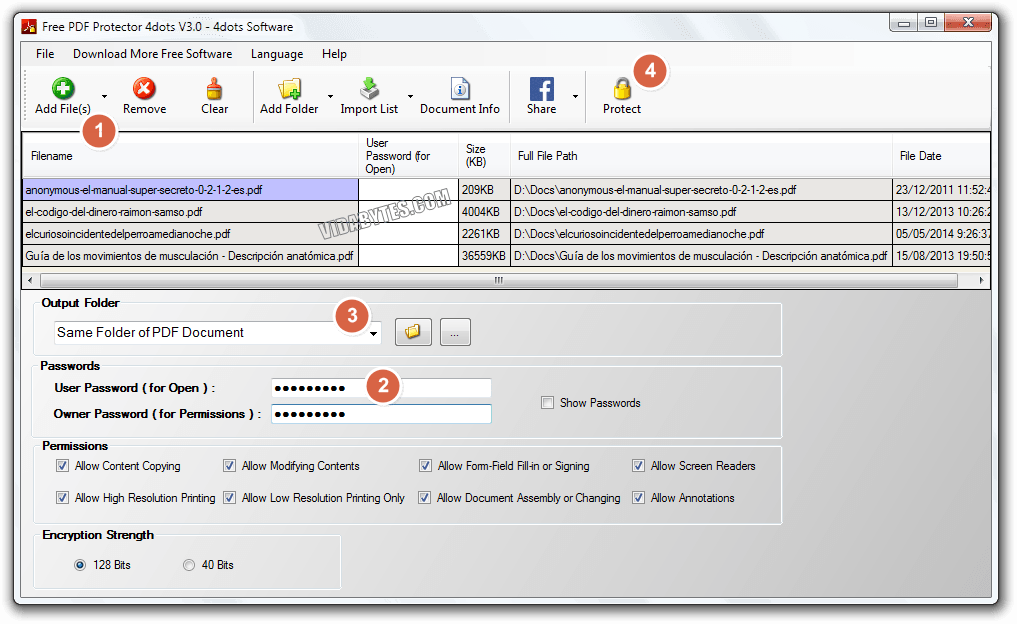
感謝分享
給你評論曼努埃爾😀
有沒有辦法為每個pdf設置不同的密碼?
Eduardo,這個程序是不可能做到的。 我將尋找替代方案,如果有,我會將它們放在同一篇文章中。
類似的東西,但對於Mac? 有趣的!
拜託,我們正在等待,,,pdf 需要不同,我們謝謝你
你走運了嗎? 有沒有人有任何軟件可以為一組pdf設置不同的密碼?
我還試圖為每個單擊文件設置不同的密碼。
我需要同樣的事情,為每個批處理文件分配不同的密碼,例如,每個收件人必須密碼他們的文檔 ID 才能打開它。 我找不到怎麼做
謝謝
嗨,胡安,你能找到這種設置不同密碼的方法嗎? 🙁我仍然受這個問題的困擾